
تعویض صفحه نمایش آیفون 12 پرو مکس
معرفی
به مرحله 1 بروید
اگر صفحه آیفون 12 پرو مکس شما ترک خورده است، به لمس پاسخ نمی دهد، یا زمانی که گوشی شما روشن است، تصویری نشان نمی دهد، از این راهنما برای بازگرداندن آیفون خود به حالت کار با یک صفحه نمایش جدید، با نام مونتاژ نمایشگر، استفاده کنید. این راهنما فقط مراحل جایگزینی یک مجموعه نمایشگر کامل را که دارای صفحه محافظ از قبل نصب شده است، پوشش می دهد.
مجموعه بلندگو + سنسور ترکیبی که در پشت نمایشگر چسبانده شده است از کارخانه به آیفون شخصی شما جفت شده است ، بنابراین باید هنگام تعویض نمایشگر آن را از صفحه نمایش قدیمی خود به صفحه جدید خود منتقل کنید. این شامل flood illuminator است که بخشی از ویژگی امنیتی بیومتریک Face ID است. اگر آسیب ببیند یا تعویض شود، Face ID دیگر کار نخواهد کرد، بنابراین مراقب باشید که در طول این روش به هیچ یک از این اجزا آسیب نرسانید. در صورت آسیب، فقط اپل یا تکنسین مجاز اپل می توانند عملکرد Face ID را بازیابی کنند.
توجه : عملکرد True Tone پس از تعویض صفحه غیرفعال می شود، حتی در صورت استفاده از صفحه نمایش اصلی Apple.
مرحله 1 پیچ های پنتالوب را بردارید
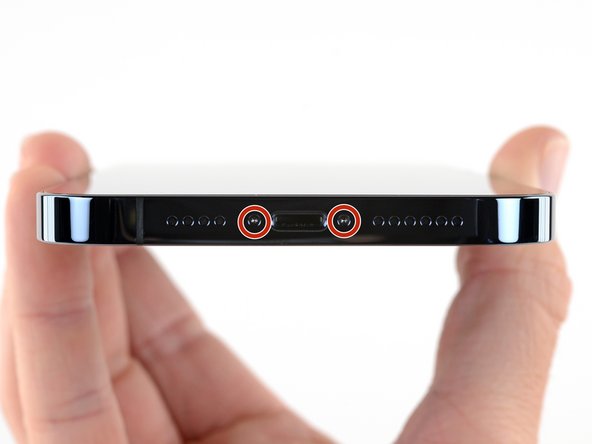
-
- احتیاط: قبل از شروع، باتری آیفون خود را کمتر از 25 درصد خالی کنید. باتری لیتیوم یون شارژ شده در صورت سوراخ شدن تصادفی می تواند آتش بگیرد و/یا منفجر شود.
- قبل از شروع جداسازی، آیفون خود را خاموش کنید.
- دو پیچ پنتالوبی P2 به طول 6.7 میلی متر را در لبه پایینی آیفون باز کنید.
- باز کردن نمایشگر آیفون، مهر و موم های ضد آب آن را به خطر می اندازد. قبل از اینکه این مرحله را پشت سر بگذارید، مهر و موم های جایگزین را آماده کنید، یا اگر آیفون خود را بدون تعویض مهر و موم دوباره سرهم می کنید، مراقب باشید که در معرض مایع قرار نگیرید.
مرحله 2 انتخاب های آغازین خود را علامت گذاری کنید


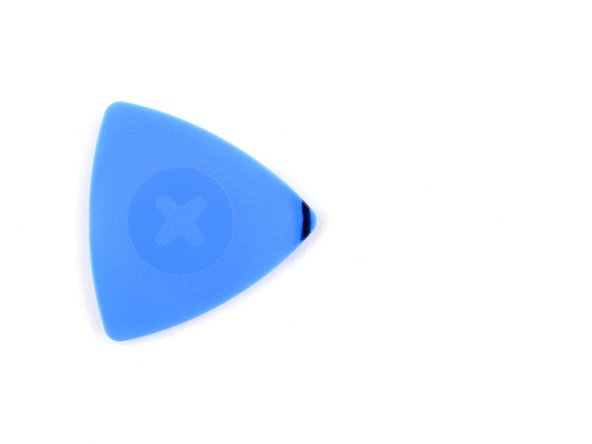
-
- اگر بیش از حد قرار داده شود، یک انتخاب باز می تواند به دستگاه شما آسیب برساند. این مرحله را دنبال کنید تا انتخاب خود را علامت بزنید و از آسیب جلوگیری کنید.
- 3 میلی متر از نوک آن را اندازه بگیرید و با یک نشانگر دائمی سوراخ باز را علامت بزنید.
- همچنین می توانید گوشه های دیگر پیک را با اندازه های مختلف علامت گذاری کنید.
- از طرف دیگر، یک سکه را با نوار چسب در فاصله 3 میلی متری از نوک آن بچسبانید.
مرحله 3 روی هر شکافی نوار بچسبانید



-
- اگر صفحه نمایش آیفون شما ترک خورده است، از شکستگی بیشتر جلوگیری کنید و با چسباندن روی شیشه از آسیب بدنی در حین تعمیر جلوگیری کنید.
- نوارهای چسب بسته بندی شفاف را روی صفحه آیفون قرار دهید تا تمام صورت پوشانده شود.
- از عینک ایمنی استفاده کنید تا از چشمان خود در برابر هرگونه لرزش شیشه ای در طول تعمیر محافظت کنید.
- اگر در مراحل بعدی نتوانستید ساکشن کاپ را بچسبانید، یک تکه چسب محکم (مانند نوار چسب) را در یک دسته تا کنید و به جای آن صفحه را با آن بلند کنید.
- اگر همه چیز شکست خورد، می توانید ساکشن کاپ را روی صفحه نمایش بچسبانید.
مرحله 4 دستورالعمل ضد گیره



-
- سه مرحله بعدی Anti-Clamp را نشان میدهد، ابزاری که ما برای آسانتر کردن فرآیند باز کردن طراحی کردهایم. اگر از Anti-Clamp استفاده نمی کنید، سه مرحله را برای یک روش جایگزین نادیده بگیرید.
- برای دستورالعمل های کامل در مورد نحوه استفاده از ضد گیره، این راهنما را بررسی کنید .
- دستگیره آبی رنگ را به سمت عقب بکشید تا بازوهای Anti-Clamp باز شوند.
- بازوها را روی لبه چپ یا راست آیفون خود بکشید.
- ساکشن کاپ ها را نزدیک لبه پایین آیفون قرار دهید – یکی در جلو و دیگری در پشت.
- فنجان ها را به هم فشار دهید تا محل مورد نظر مکش شود.
- اگر متوجه شدید که سطح آیفون شما خیلی لغزنده است که Anti-Clamp نمی تواند روی آن بماند، می توانید از نوار چسب برای ایجاد یک سطح محکم تر استفاده کنید .
مرحله 5



-
- دسته آبی را به سمت جلو بکشید تا بازوها قفل شوند.
- دسته را در جهت عقربه های ساعت 360 درجه یا تا زمانی که فنجان ها شروع به کشیده شدن کنند بچرخانید.
- اطمینان حاصل کنید که مکنده ها در یک راستا با یکدیگر قرار دارند. اگر شروع به لیز خوردن از تراز کردند، ساکشن کاپ ها را کمی شل کنید و بازوها را دوباره مرتب کنید.
مرحله 6



-
- آیفون خود را روی چیزهای محکمی مانند کتاب جلد گالینگور پشتیبانی کنید تا بدون هندزفری و موازی با زمین قرار گیرد. این کار را در مراحل زیر آسان تر می کند.
- از سشوار برای گرم کردن لبه پایینی آیفون استفاده کنید. صفحه نمایش باید برای لمس کمی بیش از حد داغ باشد.
- برای دستورالعمل های کامل در مورد نحوه استفاده از سشوار، این راهنما را بررسی کنید .
- یک دقیقه صبر کنید تا چسب فرصتی برای رها شدن و ایجاد شکاف باز شود.
- هنگامی که Anti-Clamp شکاف بزرگی ایجاد کرد، یک کلید بازشو زیر قاب پلاستیکی صفحه نمایش قرار دهید.
- اگر ضد گیره شکاف کافی ایجاد نمی کند، حرارت بیشتری را به ناحیه اعمال کنید و دسته را یک چهارم دور بچرخانید.
- بیش از یک ربع دور در یک زمان نچرخید و بین پیچ ها یک دقیقه صبر کنید. بگذارید Anti-Camp و زمان کار را برای شما انجام دهند.
- از سه مرحله بعدی بگذرید.
مرحله 7 لبه پایینی را گرم کنید

-
- از یک سشوار یا یک تفنگ حرارتی برای گرم کردن لبه پایینی آیفون به مدت 90 ثانیه یا تا زمانی که صفحه نمایش برای لمس کمی داغ شود، استفاده کنید.
- هرگز سشوار خود را برای مدت طولانی در یک نقطه رها نکنید.
مرحله 8 ساکشن کاپ را اعمال کنید


-
- اگر از یک دسته مکش استفاده میکنید، آن را روی لبه پایینی گوشی قرار دهید، در حالی که از لبه شیشه اجتناب کنید.
مرحله 9 صفحه را کمی بلند کنید



-
- ساکشن کاپ را با فشار ثابت و محکم به سمت بالا بکشید تا فاصله کمی بین صفحه نمایش و قاب ایجاد شود.
- یک کلید بازشو در شکاف زیر قاب پلاستیکی صفحه نمایش قرار دهید .
- چسب ضد آب که صفحه را در جای خود نگه می دارد بسیار قوی است. ایجاد این شکاف اولیه به مقدار قابل توجهی نیرو نیاز دارد. اگر برای باز کردن شکاف مشکل دارید، حرارت بیشتری اعمال کنید و صفحه را به آرامی بالا و پایین تکان دهید تا چسب ضعیف شود تا جایی که شکاف کافی برای وارد کردن ابزار ایجاد کنید.
مرحله 10 لبه سمت راست را گرم کنید


-
- از یک سشوار برای گرم کردن لبه سمت راست آیفون (لبه با دکمه پاور) به مدت 90 ثانیه یا تا زمانی که صفحه نمایش برای لمس کمی داغ شود، استفاده کنید.
مرحله 11



-
- کلید بازشو را در گوشه پایین سمت راست آیفون بکشید تا چسب آن جدا شود.
- به لغزیدن لبه سمت راست آیفون به سمت بالا ادامه دهید تا به گوشه بالا سمت راست برسید.
- پیک خود را بیش از 3 میلی متر وارد نکنید، زیرا ممکن است به قطعات داخلی آسیب برساند.
- قبل از ادامه، انتخاب را در گوشه سمت راست بالا بگذارید.
مرحله 12 لبه بالایی را گرم کنید

-
- از یک سشوار برای گرم کردن لبه بالایی آیفون به مدت 90 ثانیه یا تا زمانی که صفحه نمایش برای لمس کمی داغ شود، استفاده کنید.
مرحله 13 چسب بالایی را جدا کنید



-
- برش بازشو را در گوشه سمت راست بالای آیفون بکشید تا چسب بالایی جدا شود.
- پیک خود را بیش از 3 میلی متر وارد نکنید، زیرا ممکن است به سنسورهای بالایی آسیب برسانید.
- قبل از ادامه، انتخاب را در گوشه بالا سمت چپ بگذارید.
مرحله 14 لبه سمت چپ را گرم کنید


-
- از یک سشوار برای گرم کردن لبه سمت چپ آیفون به مدت 90 ثانیه یا تا زمانی که صفحه نمایش برای لمس کمی داغ شود، استفاده کنید.
مرحله 15 اطلاعات صفحه نمایش

-
- کابل های ظریفی در لبه سمت چپ آیفون شما وجود دارد. انتخاب خود را در اینجا وارد نکنید ، زیرا ممکن است به کابل ها آسیب برسانید.
مرحله 16 چسب سمت چپ را جدا کنید


-
- یک انتخاب باز دوم را در گوشه سمت چپ پایین آیفون قرار دهید.
- هر دو شاخه را به طور همزمان بچرخانید تا زمانی که گیره های لبه سمت چپ آزاد شوند.
- نیروی چرخش را به تدریج اعمال کنید.
- اگر در جدا کردن چسب مشکل دارید، لبه سمت چپ را دوباره گرم کنید.
مرحله 17 آیفون را باز کنید



-
- آیفون خود را بچرخانید تا لبه سمت راست رو به شما باشد.
- آیفون را با چرخاندن نمایشگر از سمت راست به سمت بالا، مانند جلد جلویی یک کتاب، باز کنید.
- هنوز سعی نکنید نمایشگر را به طور کامل جدا کنید، زیرا چندین کابل نواری شکننده همچنان آن را به برد منطقی آیفون متصل می کنند.
- هنگام کار با تلفن، نمایشگر را به چیزی تکیه دهید تا آن را نگه دارید.
- در حین مونتاژ مجدد، نمایشگر را در موقعیت خود قرار دهید، گیره ها را در امتداد لبه بالایی تراز کنید، و قبل از اینکه بقیه قسمت های نمایشگر را پایین بیاورید، لبه بالایی را به دقت فشار دهید. اگر به راحتی در جای خود کلیک نمی کند، وضعیت گیره ها را در اطراف محیط نمایشگر بررسی کنید و مطمئن شوید که خم نشده اند.
مرحله 18 پیچ باتری و پوشش کانکتور نمایشگر را باز کنید

-
- چهار پیچ Y000 1.1 میلی متری که باتری و پوشش کانکتور نمایشگر را محکم می کنند را باز کنید.
- در طول این تعمیر، هر پیچ را دنبال کنید و مطمئن شوید که دقیقاً از همان جایی که آمده است برمی گردد تا به آیفون شما آسیب نرسد.
- در حین مونتاژ مجدد، این نکته خوبی برای روشن کردن آیفون و آزمایش تمام عملکردها قبل از اینکه صفحه نمایش را در جای خود ببندید، است. قبل از ادامه کار، مطمئن شوید که آیفون خود را به طور کامل خاموش کنید.
مرحله 19 باتری و پوشش کانکتور نمایشگر را بردارید

-
- باتری و پوشش کانکتور نمایشگر را بردارید.
مرحله 20 باتری را جدا کنید


-
- از یک اسپاگر یا ناخن تمیز برای باز کردن کانکتور باتری از سوکت آن روی برد منطقی استفاده کنید.
- سعی کنید به مهر و موم سیلیکونی مشکی اطراف این و سایر اتصالات برد آسیب نرسانید. این مهر و موم محافظت بیشتری در برابر نفوذ آب و گرد و غبار ایجاد می کند.
- کانکتور را کمی دورتر از برد منطقی خم کنید تا از تماس تصادفی آن با سوکت و تامین برق گوشی در حین تعمیر جلوگیری کنید.
مرحله 21 کابل نمایشگر را جدا کنید


-
- برای جدا کردن کانکتور کابل نمایشگر از یک اسپاگر یا ناخن استفاده کنید.
- برای اتصال مجدد کانکتورهای فشاری مانند این، یک طرف را به دقت تراز کرده و فشار دهید تا در جای خود قرار گیرد، سپس در سمت دیگر تکرار کنید. وسط را فشار ندهید. اگر کانکتور اشتباه باشد، پین ها خم می شوند و باعث آسیب دائمی می شوند.
مرحله 22 پوشش کانکتور سنسور جلو را باز کنید

-
- از درایور Y000 برای باز کردن چهار پیچ 1.1 میلی متری که پوشش کانکتور سنسور جلو را محکم می کنند، استفاده کنید.
مرحله 23 پوشش کانکتور سنسور جلو را بردارید



-
- روکش را از سمت چپ به سمت بالا بچرخانید تا گیره کوچک سمت راست باز شود.
- پوشش را بردارید.
- در طول مونتاژ مجدد، ابتدا گیره را در لبه سمت راست در شکاف آن قرار دهید، سپس بقیه پوشش را در جای خود قرار دهید.
مرحله 24 سنسورهای جلو را جدا کنید


-
- ناخن استفاده کنید.
مرحله 25 مجموعه نمایشگر را بردارید

-
- مجموعه نمایشگر را بردارید.
- در حین مونتاژ مجدد، اگر می خواهید چسب ضد آب را در اطراف لبه های نمایشگر جایگزین کنید، در اینجا مکث کنید .
مرحله 26 مجموعه بلندگو/حسگر را باز کنید

-
- چهار پیچی که مجموعه بلندگو/حسگر را در پشت نمایشگر محکم می کند را باز کنید.
- دو عدد پیچ فیلیپس 1.3 میلی متری
- یک پیچ 1.8 میلی متری شانه ای Y000
- یک پیچ 1.1 میلی متری Y000
مرحله 27 مجموعه بلندگو را برگردانید


-
- بلندگوی گوشی به آرامی در جای خود چسبیده است.
- از موچین یا نوک اسپاگر استفاده کنید تا لبه بالایی اسپیکر را به آرامی بالا بکشید.
- مجموعه بلندگو را به سمت پایین برگردانید و از لبه بالایی نمایشگر دور کنید.
- اسپیکر از طریق یک کابل نواری بسیار نازک متصل می ماند. مراقب باشید که کابل را تحت فشار قرار ندهید یا آسیبی به آن وارد نکنید.
مرحله 28 لبه بالایی نمایشگر را گرم کنید

-
- یک iOpener را آماده کنید و آن را به مدت 1 تا 2 دقیقه در قسمت جلویی بالای نمایشگر قرار دهید تا چسب محکم کننده سنسورها نرم شود.
- ممکن است از سشوار، تفنگ حرارتی یا صفحه داغ نیز استفاده شود، اما مراقب باشید که نمایشگر بیش از حد گرم نشود.
مرحله 29 سنسور نور محیط را جدا کنید



-
- برای بلند کردن و جدا کردن سنسور نور محیط از بریدگی آن در پانل جلویی از نقطه اسپاجر استفاده کنید.
- مراقب باشید در حین کنجکاوی به کابل های نوار سنسور نور آسیب نرسانید.
- به لغزش اسپاجر زیر سنسور نور محیط و کابل آن ادامه دهید تا چسب محکم کننده کابل را جدا کنید.
مرحله 30 میکروفون را باز کنید



-
- برای بلند کردن و جدا کردن میکروفون از بریدگی آن در پنل جلویی، از نقطه اسپاجر استفاده کنید.
مرحله 31 سنسور مجاورت و ماژول نورگیر سیل را باز کنید


-
- از نقطه اسپاجر برای بلند کردن سنسور مجاورت و ماژول نورگیر سیل از بریدگی آن در پانل جلویی استفاده کنید.
مرحله 32 مجموعه بلندگو و سنسور جلو را بردارید



-
- بلندگوی گوشی و مجموعه سنسور جلو را بردارید.
- در طول مونتاژ مجدد، موقعیت ماژول پلاستیکی مشکی حاوی این اجزا را بررسی کنید:
- سنسور مجاورت
- روشن کننده سیل
- ماژول باید طوری قرار گیرد که این اجزا توسط هیچ چسبی مسدود نشوند.
نتیجه
قطعه جایگزین جدید خود را با قطعه اصلی مقایسه کنید—ممکن است لازم باشد قبل از نصب، اجزای باقی مانده را انتقال دهید یا پشتی های چسب را از قطعه جدید جدا کنید.
برای مونتاژ مجدد دستگاه خود، مراحل بالا را به ترتیب معکوس دنبال کنید.
زباله های الکترونیکی خود را به یک بازیافت دارای گواهی R2 یا e-Stewards ببرید .
تعمیر طبق برنامه پیش نرفت؟ تعمیر طبق برنامه پیش نرفت؟ برخی از عیبیابی اولیه را امتحان کنید یا از انجمن پاسخهای iPhone 12 Pro Max ما برای عیبیابی راهنمایی بخواهید.
6 نظر
خیلی ممنونم. چگونه می توانم کیت فیکسیت سفارش دهم لطفا من می خواهم صفحه نمایش خود را در اسرع وقت تعویض کنم.
dawadolma09 – 21 نوامبر 2021 پاسخ
ما هنوز کیت تعمیری برای این کار نداریم، اما در بالای این راهنما لیستی از قطعات و ابزار لازم را خواهید یافت. با تعویض صفحه نمایش موفق باشید!
آدام اوکمب – 13 دسامبر 2021
این یک توضیح عالی است متشکرم!
حیدر عباس مدب – 22 ژوئیه 2022 پاسخ
اگر هنگام برداشتن صفحه به طور تصادفی روبان بالایی را بریدم، کدام قطعه را باید به عنوان جایگزین سفارش داد؟
دانلوبل – 2 دسامبر 2022 پاسخ
واقعا توضیح قشنگیه! دنبال کردن آن برای تازه کارها و حرفه ای ها آسان است!
آندره ویرمان – 20 دسامبر 2022 پاسخ















